Программа-коммуникатор Discord давно популярна у значительного числа геймеров. Вход в личный аккаунт приложения осуществляется посредством введения логина и кода-пароля, который иногда можно забыть. Если это произошло, переживать не надо. Кстати, зарегистрироваться в Discord можно всего в два клика.
Смена пароля для входа в личный кабинет Discord
Есть простой метод реанимации доступа к своей «учетке». Пошаговая инструкция приведена ниже.
Шаг 1 Уточнение электронной почты, используемой при регистрации
Перед процедурой восстановления учетных данных желательно узнать электронный почтовый адрес, который использовался при регистрации юзера в мессенджере. Это можно сделать даже в том случае, когда юзер забыл пароль-код Discord, при условии, что аккаунт логинится автоматически при запуске приложения.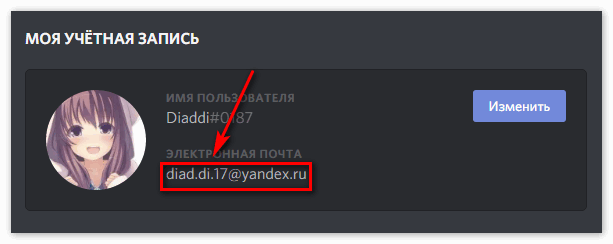
Порядок манипуляций для выяснения е-мэйл следующий:
- Запустить приложение-мессенджер и подождать пока он полностью загрузится.
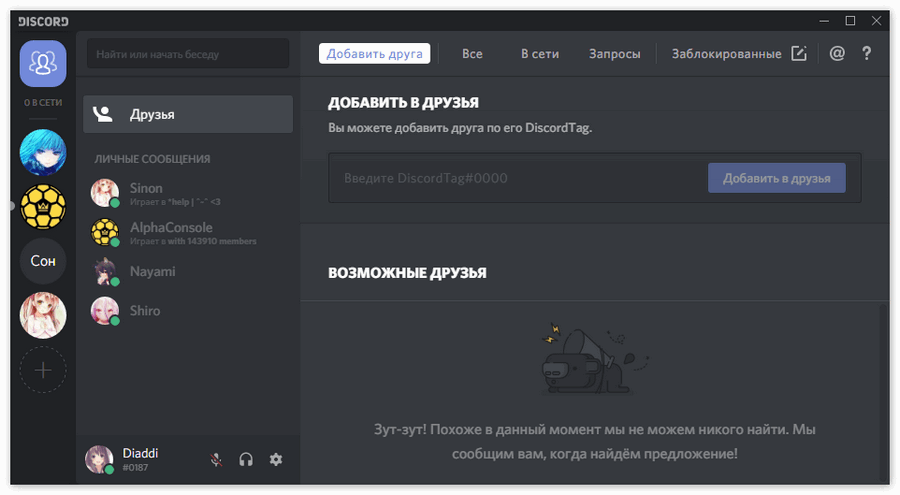
- Войти в опции Дискорда, нажав напротив имени пользователя иконку с изображением шестеренки.
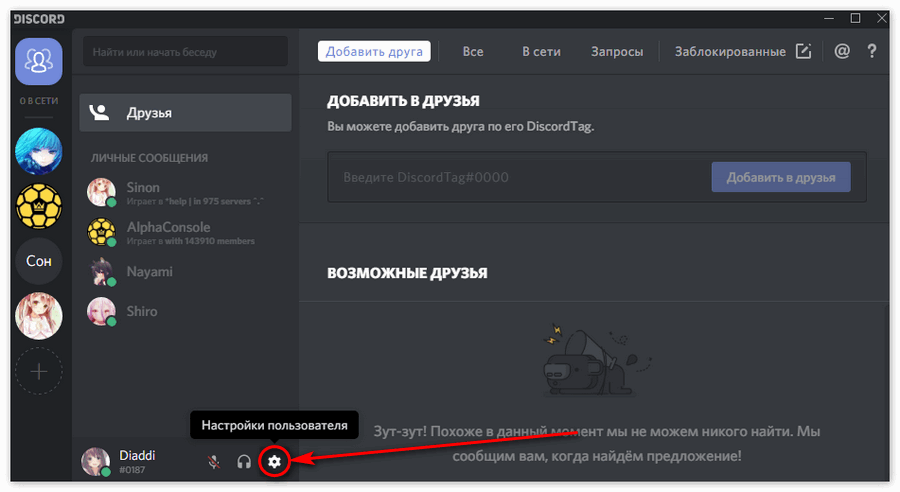
- Перейти к разделу «Моя учетная запись», где под надписью «Электронная почта» и будет находиться нужный адрес «мыла».
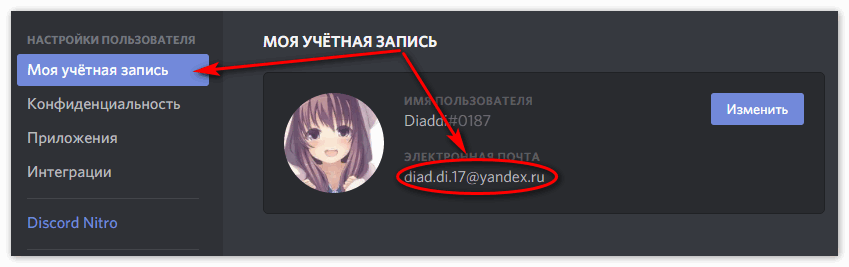
- Если по какой-то причине нет возможности доступиться к данному ящику, то, кликнув мышкой по кнопке «Изменить», можно указать другой адрес почты.
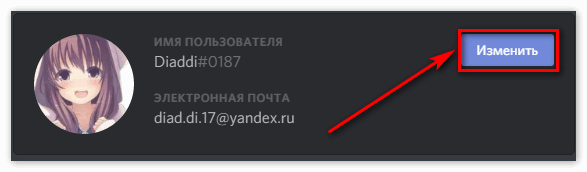
Шаг 2 Восстановление кода-пароля
Чтобы инициировать процедуру редактирования аутентификационного кода, надо произвести следующие действия:
- Выйти из «учетки» Дискорда. Это можно сделать, открыв опции юзера (шестеренка около ника), выбрав пункт «Выйти» и подтвердив намерение согласием в следующем диалоговом окне.
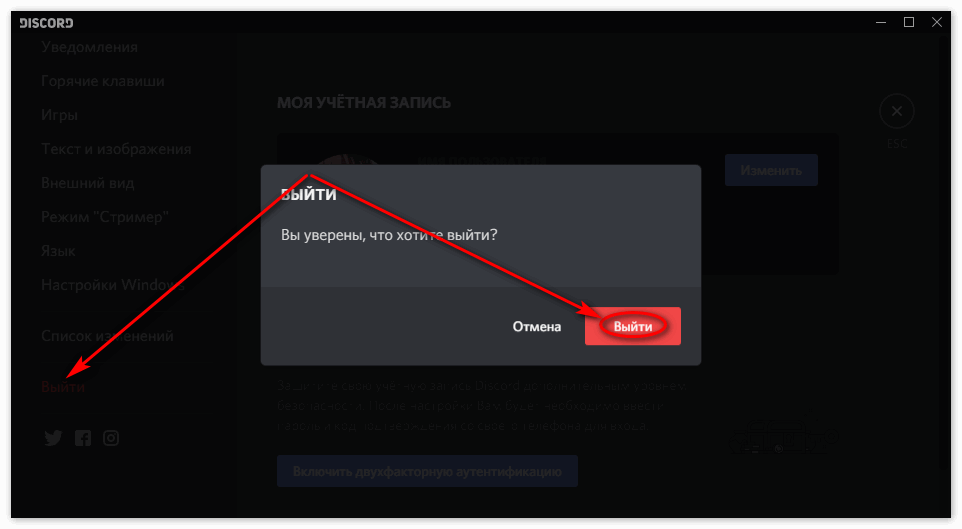
- Появится форма ввода данных аутентификации.
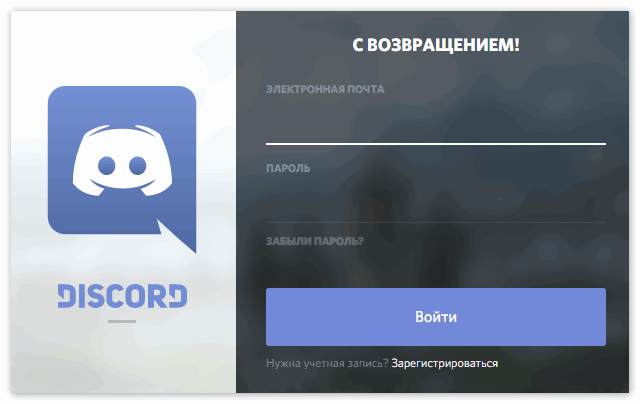
- Тут нужно ввести электронную почту, использованную ранее при регистрации и кликнуть мышью по надписи «Забыли…?».
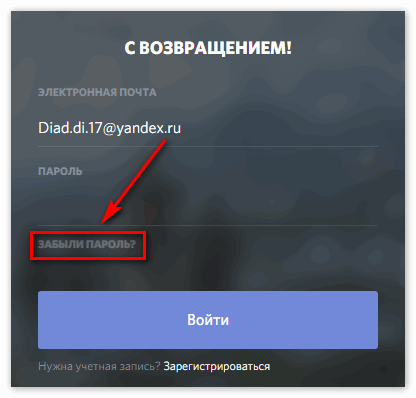
- На e-mail будет отправлено послание с формой восстановления пароля-кода.
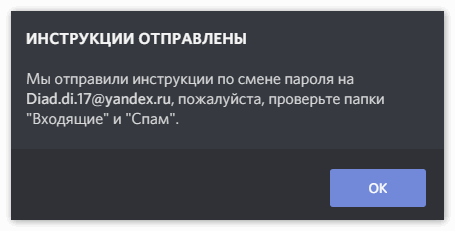
- Открыв письмо, нужно найти в нем кнопку «Сбросить…» и нажать ее.
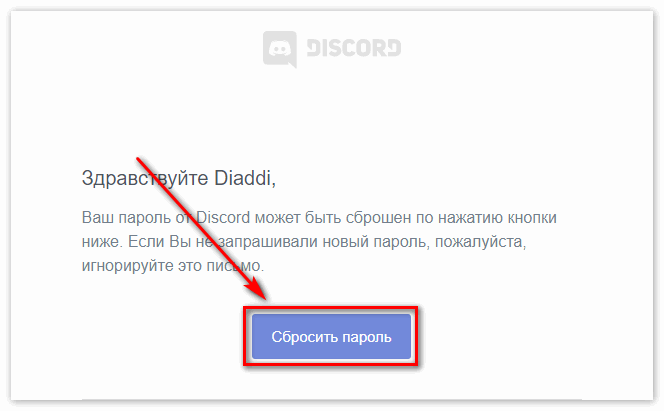
- Появится окно с предложением ввода нового кода для доступа к «учетке».
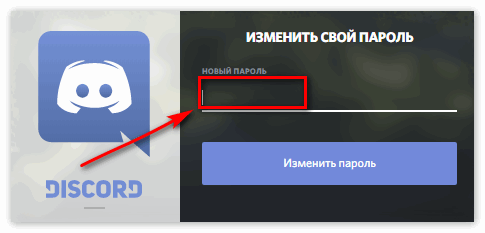
- После ввода надо кликнуть «Изменить…», чтобы подтвердить действие.
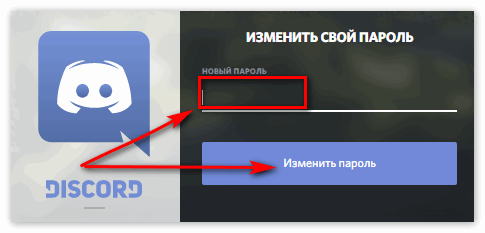
Теперь можно войти в личный кабинет программы-мессенджера с новым кодом.
Замена кода-пароля
Иногда у пользователей возникает вопрос, как поменять пароль в Дискорде. Это несложно, просто надо выполнить несколько простых действий:
- Запустить программу Дискорд.
- Щелкнуть по значку шестеренки около имени юзера для доступа к опциям приложения.
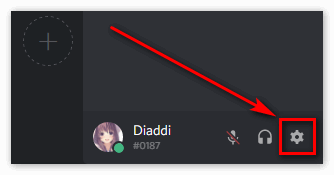
- Активировать раздел «Моя учетная запись» и нажать в нем кнопку «Изменить».
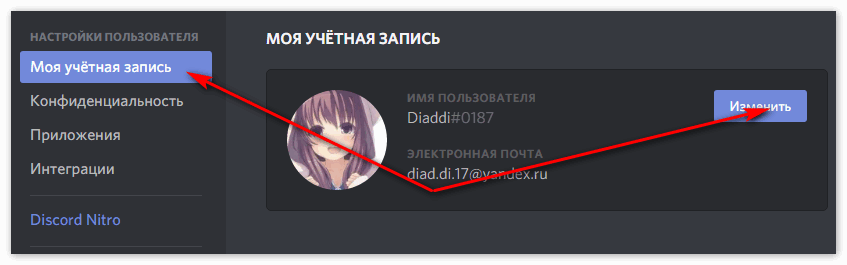
- Появится диалоговое окно, в котором потребуется указать старый код, после чего надо кликнуть по надписи «Изменить …?».
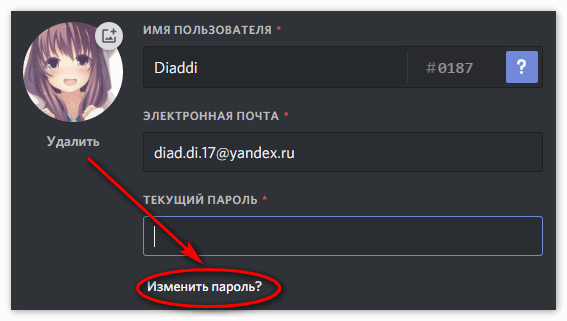
- Появится поле, в котором можно указать новый код-пароль.
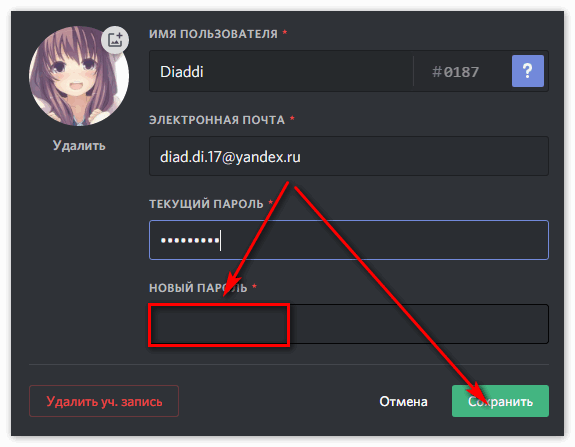
Полезно знать. В этой форме, помимо кода, можно отредактировать имя пользователя и регистрационный е-мэйл.
Заключение
Если нужно сменить пароль в Дискорде или восстановить его, сделать это читателю будет совсем несложно после прочтения вышеприведенной статьи.Вы также можете прочитать на нашем сайте статью как пользоваться Discord, если у вас возникнут вопросы на эту тему.
